如何通过任务管理器解决黑屏问题
- 浏览: 0
- |
- 更新:
有时候在电脑黑屏的情况中,你可以看都一些光标内容,这时候你可以通过任务管理器解决黑屏问题,那么如何通过任务管理器解决黑屏问题,为此系统屋为你带来通过任务管理器解决黑屏问题方法,从而快速解决遇到的问题!
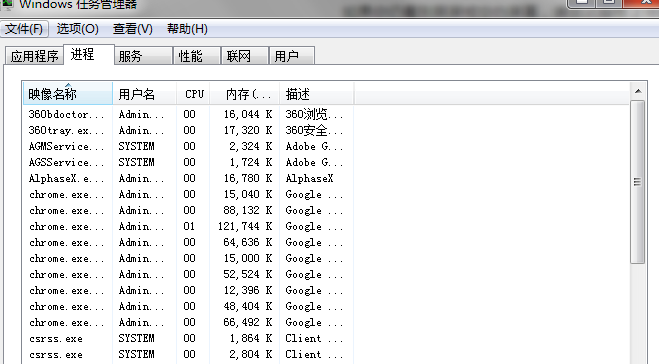
通过任务管理器解决黑屏问题方法
1、首先我们通过快捷操作键【Ctrl + Alt + Delete】,来选择【任务管理器】打开。
注意:如果在按Ctrl + Alt + Delete后未看到任务管理器,你可以通过按Ctrl + Shift + Esc打开任务管理器。
2、然后在任务管理器中选择【进程】栏目,在这里找到【Windows 资源管理器】。然后右键点击,进行重启操作。
3、如果上述步骤还是没用,你可以选择任务管理器左上角的文件选择,选择【新建任务(运行)】。输入【explorer.exe】进行确定即可。
以上就是小编为大家整理的如何通过任务管理器解决黑屏问题、通过任务管理器解决黑屏问题方法,想了解更多电脑系统使用相关内容,可以对系统屋进行关注!
热门教程
- 1 win7 32位安装版
- 2 win7纯净版镜像64位
- 3 win7纯净版镜像32位
- 4 win7纯净版系统镜像iso
- 5 win7纯净版系统镜像32位
- 6 win7纯净版系统镜像64位
- 7 win7纯净版系统镜像
- 8 深度win7系统镜像
- 9 深度win7系统32位
- 10 深度win7系统64位


